win怎么查看激活 怎样查看Win10激活是否成功
win怎么查看激活,当我们安装完Windows 10操作系统后,很自然地我们会想要确认系统是否成功激活,毕竟只有激活后我们才能享受到完整的功能和更新服务。如何查看Windows 10的激活状态呢?下面将为大家介绍几种简单的方法,帮助我们确认系统是否成功激活。无论是通过系统设置、命令提示符还是第三方软件,只需要简单几步,我们就能轻松了解系统激活的情况。让我们一起来探索吧!
具体方法:
1.在Windows10系统桌面,依次点击桌面左下角的“开始/Windows系统/控制面板”菜单项
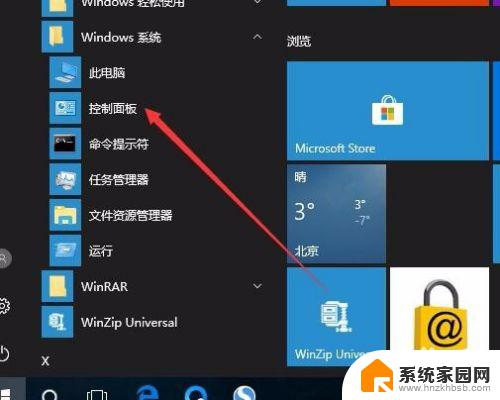
2.这时会打开Windows10系统的控制面板窗口,点击窗口中的“系统和安全”图标。
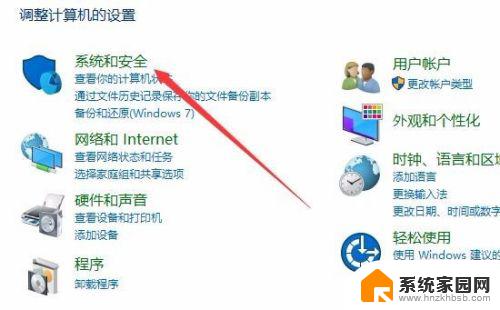
3.在打开的系统和安全窗口中,点击右侧窗口中的“系统”快捷链接。
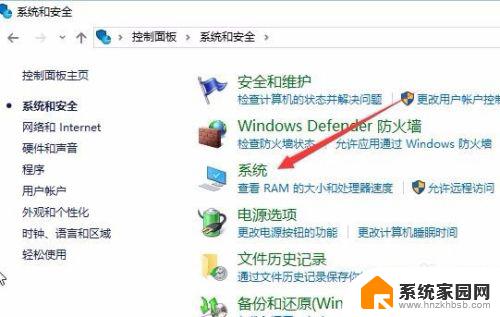
4.在打开的系统窗口中就可以看到Windows 10的系统信息了,同时在Windows 激活一栏中可以看到是否激活
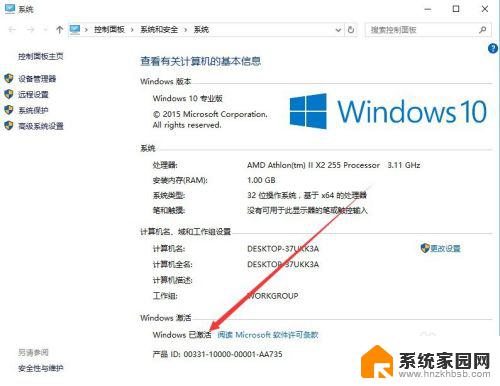
5.在上面的界面中只可以看到系统是否激活了,那么是永久激活还是有时间限制呢?下面我们来看一下是否永久激活,右键点击桌面左下角的“Windows徽标”。然后在弹出菜单中选择“运行”菜单项
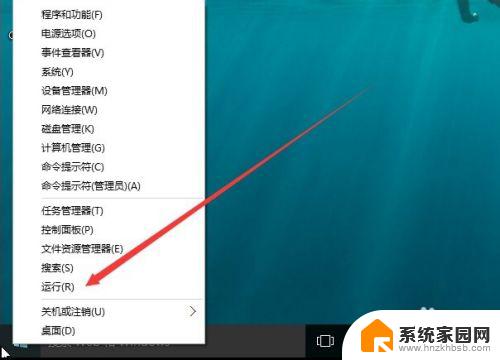
6.在打开的运行对话框中输入slmgr.vbs -xpr命令,点击确定按钮
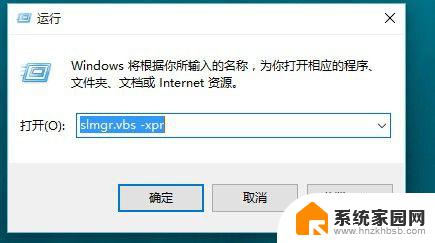
7.这是就会弹出是否永久激活的窗口,笔者的是批量激活。只有180天的时间,如果是永久激活的话,就会在窗口中显示永久激活的字样
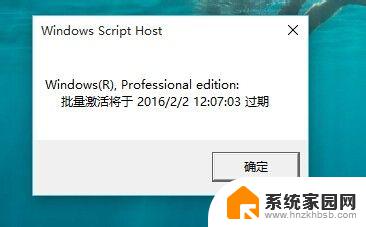
8.接下来我们看一下激活的详细信息,在运行对话框中输入“slmgr.vbs -dlv”,然后点击确定按钮

9.这时就会弹出激活的一些详细信息,我们可以通过该窗口了解激活的详细情况。
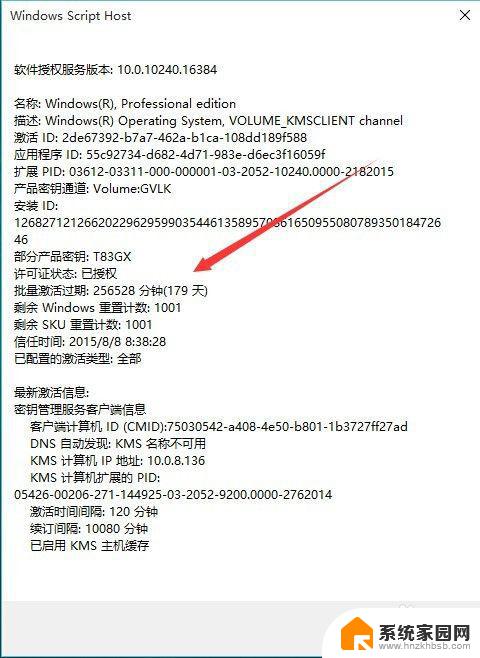
以上是win系统如何查看激活的全部内容,如果您遇到过此类问题,可以按照以上方法进行解决,希望这些方法能够帮助到大家。
win怎么查看激活 怎样查看Win10激活是否成功相关教程
- 怎么看win10是否已经激活 如何查看Windows 10是否激活成功
- 怎样查看windows10是否激活 如何查看Win10是否激活及激活状态
- win10如何看系统是否激活 如何查看Windows 10是否激活成功
- windows怎么查看激活日期 如何查看win10激活状态是否永久激活
- win查看激活状态 win10系统如何查看是否永久激活
- 怎么看win10版本是否激活 Win10如何查看系统是否已激活
- win10怎么查看是不是永久激活的 如何检查win10是否永久激活
- win10 怎么看激活日期 如何查看win10激活是否永久
- 怎么知道win10是否激活 win10系统是否激活的查看步骤
- win10是否激活在哪里看 如何检查系统是否已永久激活Win10
- win十电脑为什么新建不了文件夹 win10桌面右键无法新建文件夹解决方法
- uefi怎么备份win10系统 如何创建Win10系统备份
- windows输入法切换快捷键设置 Win10输入法切换快捷键Shift修改方法
- windows10从哪看显卡 笔记本电脑显卡信息怎么查看
- win10桌面图标边框 电脑桌面边框颜色修改
- windows10开机进入安全模式快捷键 win10安全模式进入教程
win10系统教程推荐
- 1 windows输入法切换快捷键设置 Win10输入法切换快捷键Shift修改方法
- 2 windows10从哪看显卡 笔记本电脑显卡信息怎么查看
- 3 windows10开机进入安全模式快捷键 win10安全模式进入教程
- 4 win系统激活时间 win10怎么看系统激活时间
- 5 如何更改windows10开机密码 笔记本开机密码如何修改
- 6 win10怎么找自动下载的流氓软件 win10搜索程序的方法
- 7 win10怎么允许防火墙 怎么设置防火墙允许特定IP地址
- 8 win10电脑密码忘记怎么办破解 笔记本电脑登录密码忘记了怎么办
- 9 window10系统怎么调字体大小 笔记本怎么调整字体大小
- 10 笔记本win10wifi不可用 笔记本连接不上公共场所的无线网络怎么办